Microsoft Edge mới dựa trên Chromium giống như Google Chrome kèm theo những cải tiến trong việc sử dụng bộ nhớ đây có thể xem là một trình duyệt web tốt. Tuy nhiên, Microsoft đã vô cùng khó chịu khi nhét Edge Chromium vào mọi người với bản cập nhật Windows, và không có tùy chọn gỡ bỏ Microsoft Edge.
Bạn đã quen với Chrome thì nay còn bị ép sử dụng một trình duyệt mới tương tự hoặc bạn đang dùng Firefox và không muốn chuyển sang cái khác thì chắc chắn bạn có thể chỉ cần vào cài đặt ứng dụng làm trình duyệt web mặc định của mình và bỏ qua sự hiện diện của Edge (và các thông báo liên tục của Windows 10), nhưng tốt hơn là nên xóa Microsoft Edge hoàn toàn nếu bạn không bao giờ định sử dụng nó.
Gỡ bỏ Microsoft Edge đơn giản
Bất chấp những nỗ lực của Microsoft để ngăn người dùng xóa Edge (remove-appxpackage PowerShell đã fix), bạn có thể gỡ cài đặt nó khỏi Windows 10 bằng một số thủ thuật khác đơn giản.
- Tìm đến thư mục Microsoft Edge trên máy tính theo đường dẫn sau: “C:\Program Files (x86)\Microsoft\Edge\Application” hoặc chuột phải vào icon Edge chọn Open file location
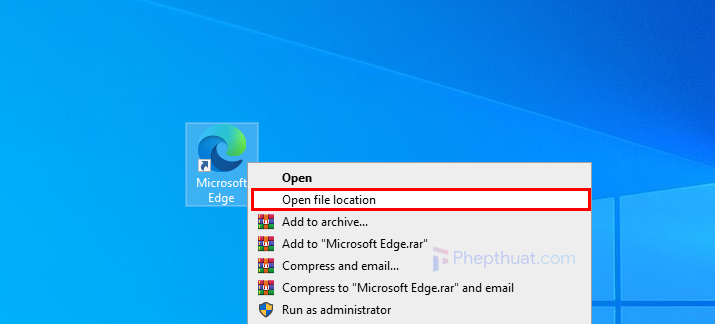
- Mở thư mục có tên dạng số ví dụ 84.0.522.52 tùy thuộc vào phiên bản của bạn
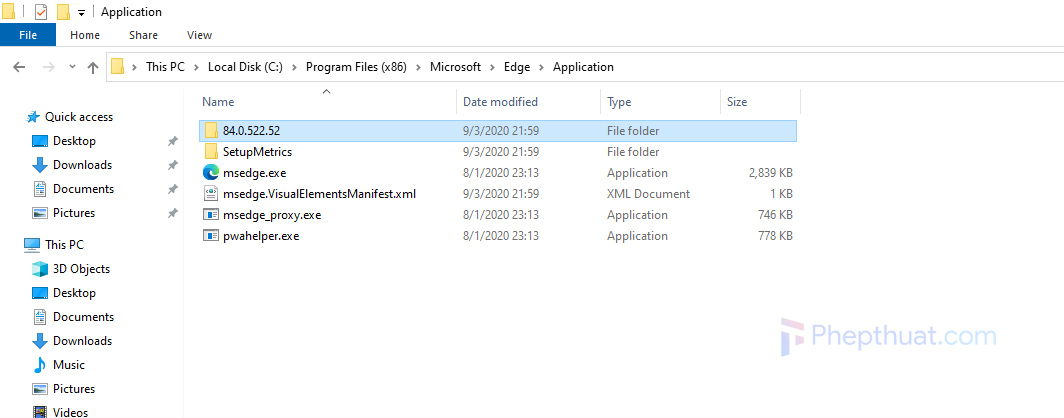
- Tìm và mở thư mục “Installer”
- Trong thư mục này, hãy nhấp vào tab File -> Open Windows PowerShell -> Open Windows PowerShell as administrator.
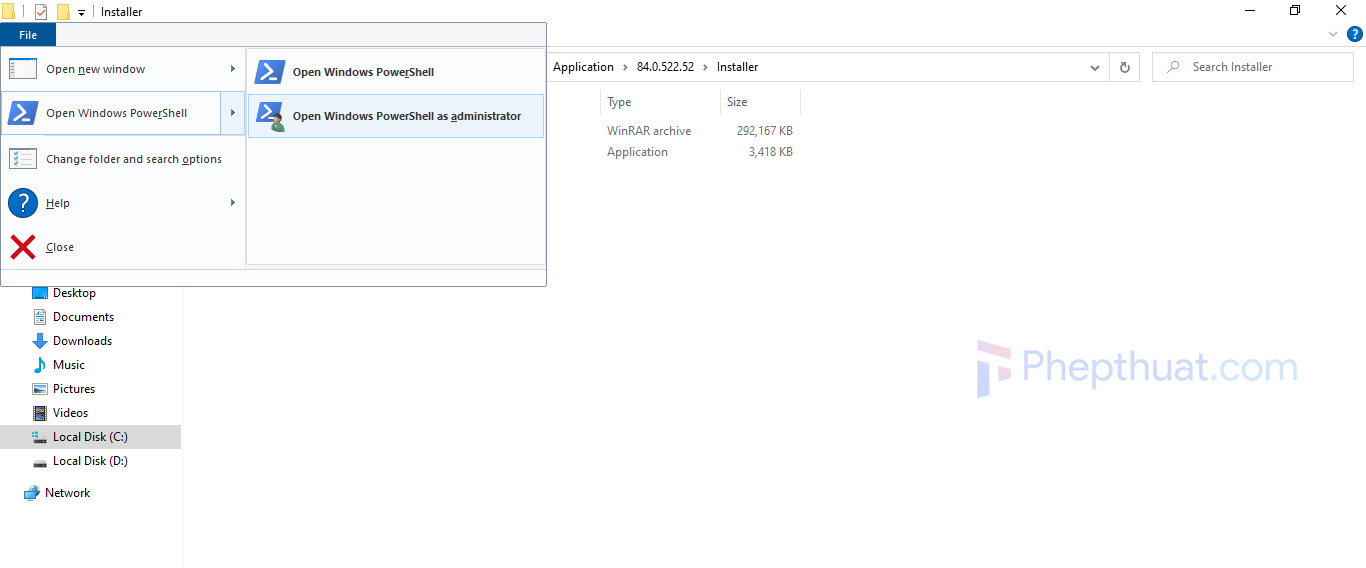
- Vào PowerShell và nhập lệnh dưới đây sau đó nhấn Enter để chạy các lệnh.
.\setup.exe -uninstall -system-level -verbose-logging -force-uninstall
Nếu mọi thứ diễn ra theo đúng kế hoạch không có thông báo lỗi nào xuất hiện thì bây giờ trở ra ngoài màn hình bạn sẻ thấy Edge đã được gỡ cài đặt.
